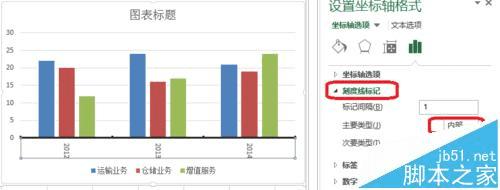给Excel图表横坐标设置坐标名称的步骤
给Excel图表横坐标设置坐标名称的步骤
你还在为Excel图表横坐标设置怎么做而苦恼吗,今天小编教你Excel图表横坐标设置怎么做,让你告别Excel图表横坐标设置怎么做的烦恼。
一、横坐标名称改变设置
1、如图所示,要以年份为横坐标的名称,运输业务,仓储业务,增值业务为图例。点击图表工具——设计——选择数据。进行图例项(系列)编辑——水平(分类)轴标签编辑。


2、编辑数据系列,对系列名称和系列值进行编辑。

3、水平(分类)轴编辑标签——编辑
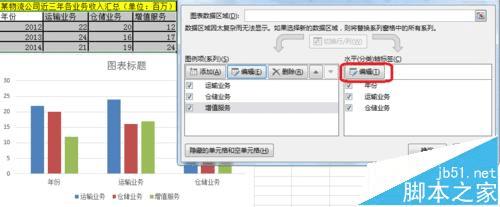
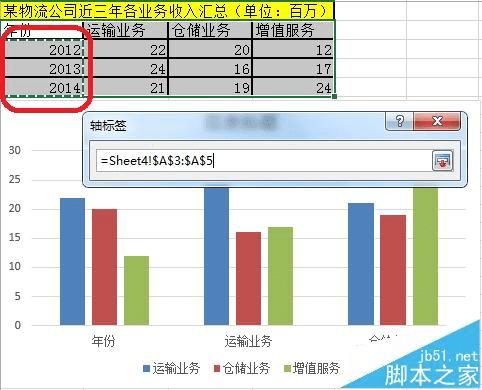
二、横坐标基础设置
1、点击设置坐标轴格式,X轴线的类型(实线)——颜色——宽度设置。如图所示。
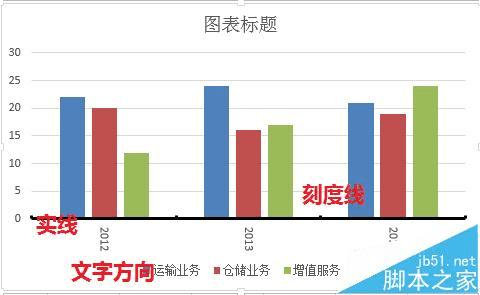
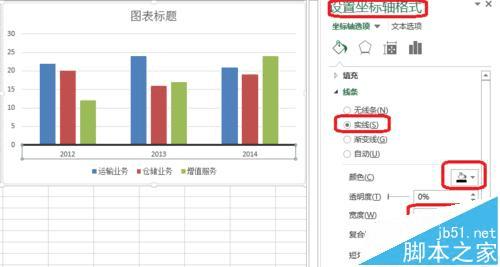
2、文字对齐方式——竖排。
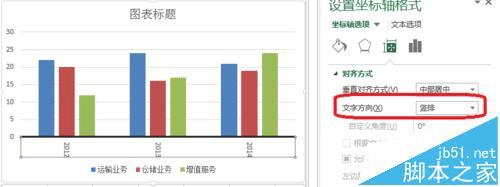
3、刻度线标记——内部。